次々と新機種が出てくるスマートホン、新しいのに変えるのは簡単ですが、古いスマホの中のデータはどうしていますか?連絡先、SMS、写真、動画、アプリ、アカウント情報、パスワードなどたくさんの個人情報を持ったスマートフォン、しっかりと管理しないと個人情報が駄々漏れになってしまうんです。
ですが自分ですべてのデータを完全に消去することってちょっと難しいですよね。自分でデーターを一つ一つ削除することもできますが、「削除不完全」という状況になってしまったり、iPhoneの「デバイスを出荷時の状態に戻す」という設定で、データを消去しても、「表面的消去」であって、復元ソフトを利用するとデータを復元できてしまいます。 ではどのようにしてスマホのデータを完全に消去したらいいのでしょうか。
こういった問題でお困りの方に頼っていただきたいのが、データ消去ソフト「Wondershareスマホデータ完全消去」なんです。このソフトはデータの消去だけではなく、画像圧縮機能やクリーンアップ機能など便利で、役に立つ機能がそろっています。ではどのようにして使っていくのでしょうか。難しい操作はひとつもありません。
スマホ向けのデータ消去ソフト「dr.fone-iPhoneデータ消去」をおすすめします。簡単な手順でiPhoneデータを消去できます。どんな復元ツールでも消去したデータを復元できません。
ステップ1:まずはお持ちのデバイスをPCに接続します。
まずはお持ちのデバイスをPCに接続してください。次にデータ消去のタイプを選択します。上から「1-Clickクリーンアップ」「写真の圧縮」「個人情報を消去」「削除されたデータを消去」「スマホデータ完全消去」と五つの機能があります。
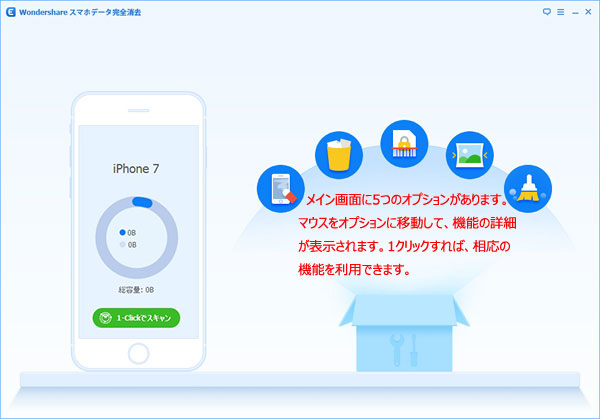
ステップ2:「全てのデータを消去」機能を利用します。
今回はデータを完全に消去したいということなので「スマホデータ完全消去」選びます。すると表示された画面の中央下の空白欄が出てきますのでそこに「消去」の文字を入力していただいて、右下の「今すぐ消去」をクリックします。
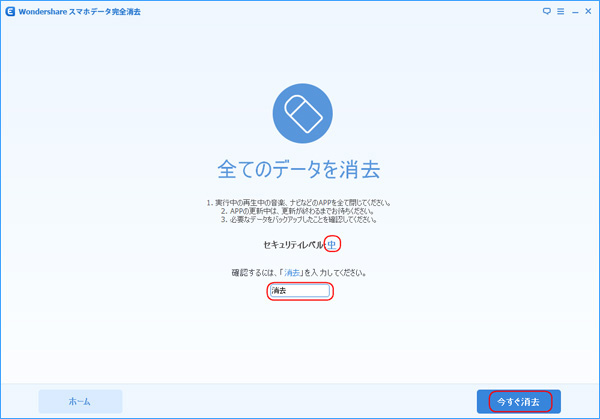
ステップ3.デバイスの空き領域を埋めます。
データの消去が終了した後、デバイスが再起動します。 データは復元されないように、「デバイスの空き領域を埋める」操作を自動的に行なってくれるので安心です。完了の文字が現れたらデータ消去終了です。この機能は完全消去なので復元ソフトを使ってのもう一度復元することはできません。
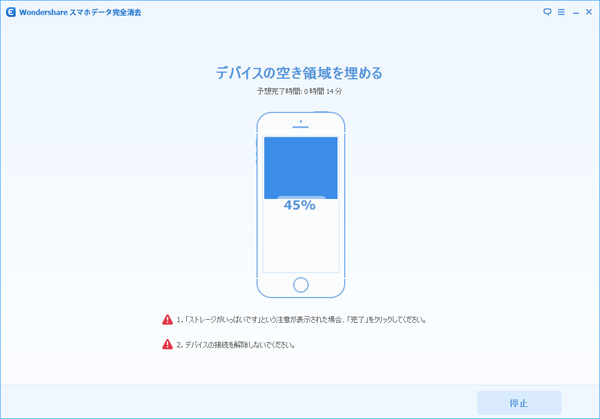
大事な個人情報をこんなにも簡単に守ることができるなんてとてもうれしいですよね。ほかの3つの機能もすごく簡単に操作ができるので、スマホとかあまりわからない、というお母さんやお父さんに教えてあげてもいいかもしてませんね。無料体験版もございますのでぜひ試してみてください。

ouou
Editor
コメント(0)